Idag går vi igenom några fler sökverktyg i Googles bildsök.
Typ av bild
Under verktyg kan du välja vilken typ av bild du vill ha.
Vi gjorde sökningen Stockholms stadshus och valde Clip art.
Här får man försöka tänka efter vad som kan ge bra träffar. GIF fungerar inte så bra just ihop med Stockholms stadshus och inte heller linjeteckning. Du får prova dig fram efter vad som passar just din sökning bäst.
Tid
Nästa flik – tid – fungerar likadant som i den enkla sökningen. Här kan du förfina din sökning utifrån när bilden du söker efter publicerades.
Normalinställningen är När som helst. Här kan du välja på att söka på till exempel helt nypublicerade bilder, bilder från senaste veckan eller senaste året. Om du har ställt in språket till engelska får du fram fler alternativ.
Söker du bilder på Fukushima och ställer sökningen till 2008 får du följande träffar:
Söker du istället med standardinställningen När som helst får du denna träfflista:
Lycka till och så ses vi imorgon igen!


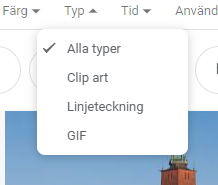
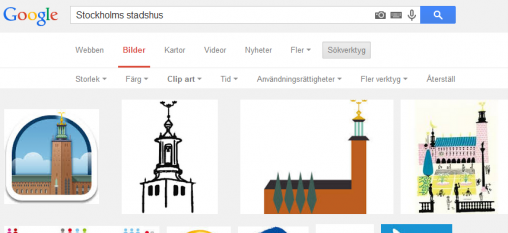
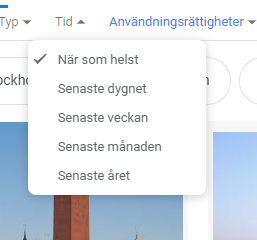
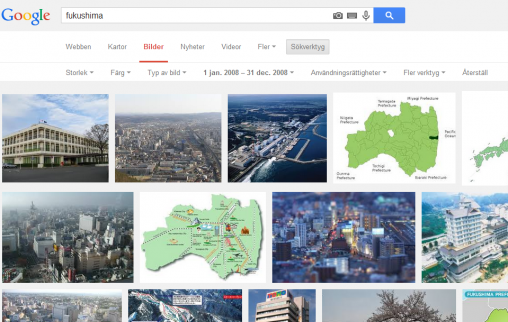
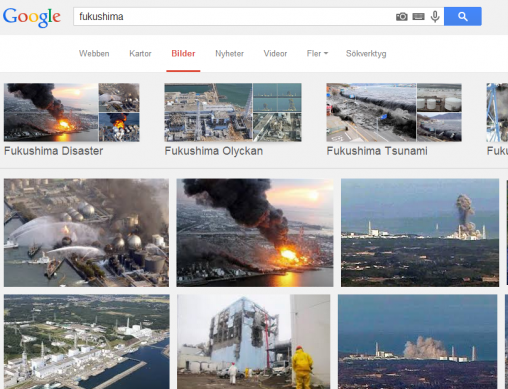

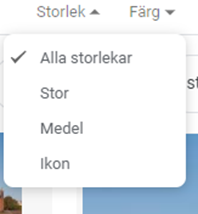
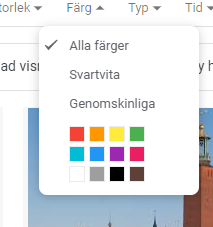

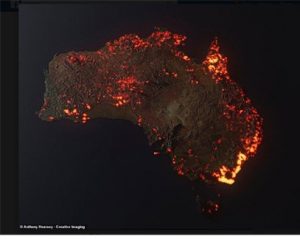



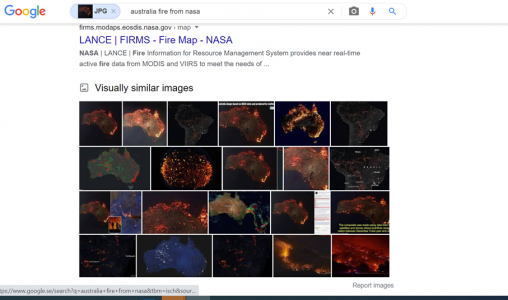
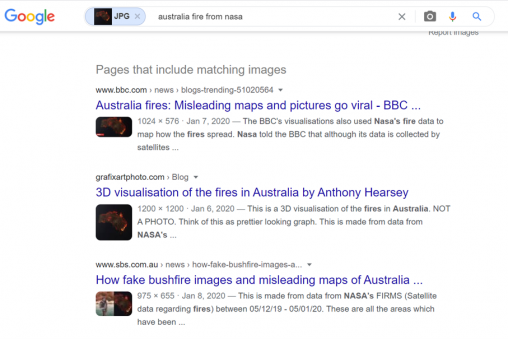
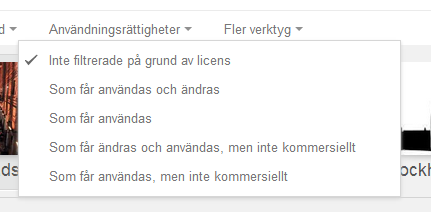
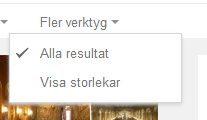

Senaste kommentarer